So können Sie Samsung Geräteschutz einfach und schnell deaktivieren!
Android Device Protection ist in der Tat eine gute Möglichkeit, Ihr Android-Gerät in gewissem Umfang zu schützen. Aber wenn Sie ein neues Gerät sowie Samsung haben und nicht wissen, wie Sie Samsung Geräteschutz deaktivieren. In diesem Artikel werden die entsprechenden Methoden vorgestellt.
Im Jahre 2015 brachte Android die Version 5.1 von Lollipop auf den Markt und Google installierte die sogenannte Android Device Protection alias Aktivierungssperre in sein Betriebssystem. Diese Funktion dient als Diebstahlschutz und tritt in Kraft, wenn jemand Unbefugtes das Telefon manuell, d. h. nicht über das Menü, auf die Werkseinstellungen zurücksetzt. Beim nächsten Neustart des Telefons werden die Anmeldedaten (E-Mail und Passwort) des Google-Kontos abgefragt, das sich vor dem Zurücksetzen auf die Werkseinstellungen auf dem Gerät befand. Diese Funktion bietet also einen gewissen Diebstahlschutz für das Gerät.
Was aber, wenn Sie ein neues Gerät sowie Samsung haben und nicht wissen, wie Sie Samsung Geräteschutz deaktivieren sollen? Wir geben Tipps, wie Sie die Sicherheitsmaßnahmen umgehen können und welche Sicherheitsmaßnahmen Google anbietet, damit Sie Samsung Diebstahlschutz deaktivieren können.
 Methode 1: Samsung Geräteschutz deaktivieren – ohne PC
Methode 1: Samsung Geräteschutz deaktivieren – ohne PC Methode 2: Samsung Geräteschutz deaktivieren – mit DroidKit
Methode 2: Samsung Geräteschutz deaktivieren – mit DroidKit Bonus Tipp: Wie kann ich McAfee bei Samsung ausschalten?
Bonus Tipp: Wie kann ich McAfee bei Samsung ausschalten?Methode 1: Samsung Geräteschutz deaktivieren – ohne PC
Um die Kontoüberprüfung zu vermeiden, müssen Sie vor dem Zurücksetzen auf die Werkseinstellungen „Factory Reset Protection“ deaktivieren. Wenn Sie ein Gerät mit Ihrem Google-Konto einrichten, wird diese Funktion sofort aktiviert. Obwohl sich nur wenige Menschen dessen bewusst sind, hat Google diese Funktion standardmäßig aktiviert, um es für die Kunden einfacher zu machen.
Führen Sie einfach die folgenden Schritte aus, um zu wissen, wie können Sie Geräteschutz Samsung ausschalten.
Schritt 1: Entsperren Sie zunächst Ihr Gerät und navigieren Sie zu „Einstellungen“.
Schritt 2: Tippen Sie nun auf „Cloud & Konten“ und dann auf die Option „Konten“.
Schritt 3: Suchen Sie nach Ihrem Google-Konto und wählen Sie es aus.
Schritt 4: Klicken Sie auf die obere rechte Ecke und wählen Sie dann „Konto entfernen“ (Sie erhalten möglicherweise eine Bestätigungsaufforderung).
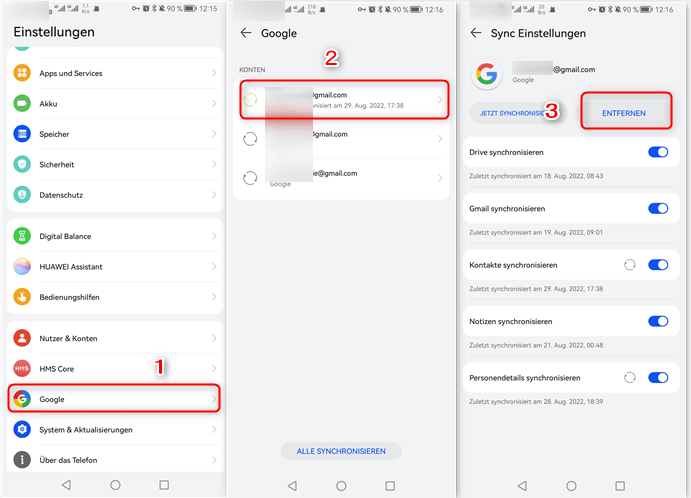
Google-Konto entfernen in Einstellungen
Nachdem Sie bestätigt haben, dass Ihr Konto von diesem Gerät gelöscht wurde (wenn Sie jedoch zu einem anderen Gerät wechseln möchten, bleibt Ihr bestehendes Google-Konto intakt), wird auch Ihre FRP-Funktion von dem Gerät gelöscht.
Methode 2: Samsung Geräteschutz deaktivieren – mit DroidKit
Die Software DroidKit verfügt über eine Reihe von leistungsstarken Funktionen, die es den Benutzern ermöglichen, ihre Smartphones mit Leichtigkeit zu verwalten. Die Funktion „FRP-Umgehung“ von DroidKit ist perfekt in der Lage, die FRP-Sperre auf jedem Samsung Smartphone und Tablet zu umgehen. Darüber hinaus können Sie mit dieser Android-Komplettlösung alle Arten von Bildschirmsperren entfernen, alle unerwünschten Dateien löschen, verlorene Daten wiederherstellen und Systemprobleme beheben. Es unterstützt das neueste Samsung Android Version (Xiaomi und OPPO werden auch unterstützt).
Gratis Herunterladen * 100% sauber & sicher
Wie können Sie mit DroidKit Samsung Diebstahlschutz deaktivieren? Folgen Sie den detaillierten Schritten:
Schritt 1: Downloaden Sie einfach kostenlos DroidKit auf PC. Stellen Sie sicher, dass Sie ein stabiles WLAN-Netzwerk haben und in nur wenigen Minuten wird Ihr Gerät freigeschaltet und einsatzbereit sein.
Schritt 2: Starten Sie die Software und gehen Sie zur „FRP-Umgehung“.

DroidKit – FRP-Umgehung
Schritt 3: Schließen Sie Ihr Samsung mit einem USB-Kabel an > Wählen Sie „Samsung“ aus > Klicken Sie auf „Starten“.

DroidKit – FRP-Umgehung – Starten
Schritt 4: Warten Sie, bis die Konfigurationsdatei vorbereitet ist, und tippen Sie auf „die Umgehung starten“.

DroidKit – FRP-Umgehung – die Umgehung starten
Schritt 5: Bitte suchen Sie die auf Ihrem Samsung angezeigte Nummer und wählen Sie die richtige Systemversion aus. Dann klicken Sie bitte auf „Weiter“.

DroidKit – FRP-Umgehung – Systemversion auswählen
Schritt 6: Folgen Sie dann die Anweisungen, um die entsprechenden Einstellungen vorzunehmen.
Schritt 7: Nach Abschluss der oben genannten Schritte wird das Gerät neu gestartet und die FRP-Sperre wird ebenfalls erfolgreich entfernt.

DroidKit – FRP-Umgehung – Warten Sie geduldig
Bonus Tipp: Wie kann ich McAfee bei Samsung ausschalten?
Samsung Galaxy-Benutzer aktivieren möglicherweise versehentlich die Anti-Malware „McAfee“ in der Samsung-Gerätewartung Anwendung und finden keine Option, um sie zu deaktivieren, wenn sie dies wieder tun möchten.
Das liegt daran, dass die entsprechende Option etwas versteckt und nicht leicht zu finden ist. Im Folgenden zeigen wir Ihnen, wie Sie dieses Problem lösen können.
- Gehen Sie zu den Einstellungen Ihres Samsung Galaxy.
- Gehen Sie zu „Apps“ und klicken Sie auf die obere rechte Ecke.
- Wählen Sie im Menü „Systemanwendungen anzeigen“.
- Gehen Sie weiter zu „Mobile Security“.
- Wählen Sie in der App-Info „Stopp“.
- Gehen Sie zu „Speicher“ und klicken Sie auf die Schaltfläche „Daten löschen“.
Bis jetzt haben Sie die McAfee-App auf Ihrem Samsung Galaxy erfolgreich deaktiviert. Was Sie jedoch wissen müssen, ist, dass sie nicht vollständig deinstalliert werden kann, da sie als Systemkomponente in die Gerätewartung integriert ist.
Fazit
„Android Device Protection“ schützt Ihr Android-Gerät die meiste Zeit über sehr gut. Aber wenn Sie es entsperren müssen, ist es wichtig, dass Sie die entsprechende Methode kennen. Der Artikel beschreibt effektive Methoden, insbesondere die leistungsstarke Android-Software DroidKit, mit der Sie einfach Samsung Geräteschutz deaktivieren können.
DroidKit
- Es unterstützt alle Samsung-Geräte mit Android-Version 5 bis 11.
- Sie können Ihr Android-Handy ohne Passwort oder Google-Konto entsperren/umgehen.
- Keine technischen Kenntnisse sind erforderlich.
Herunterladen für Win100% sauber und sicher
Herunterladen für Mac100% sauber und sicher
Gratis Herunterladen * 100% sauber und sicher
Weitere Fragen über Produkt? Kontaktieren Sie bitte userem Support Team, um Lösungen schnell zu bekommen >





